Đa số trình duyệt đều ẩn mật khẩu đằng sau dấu hoa thị (***) hoặc dấu chấm để đảm bảo người khác không thể nhìn lén. Tuy nhiên, sẽ có một số trường hợp bạn cần phải xem lại mật khẩu, chẳng hạn như do gõ sai hoặc do bạn đã quên mất mật khẩu.
1. Sử dụng Developer Tools
- Bước 1: Đầu tiên, bạn hãy bấm phải chuột vào ô mật khẩu và chọn Inspect để mở Developer Tools.
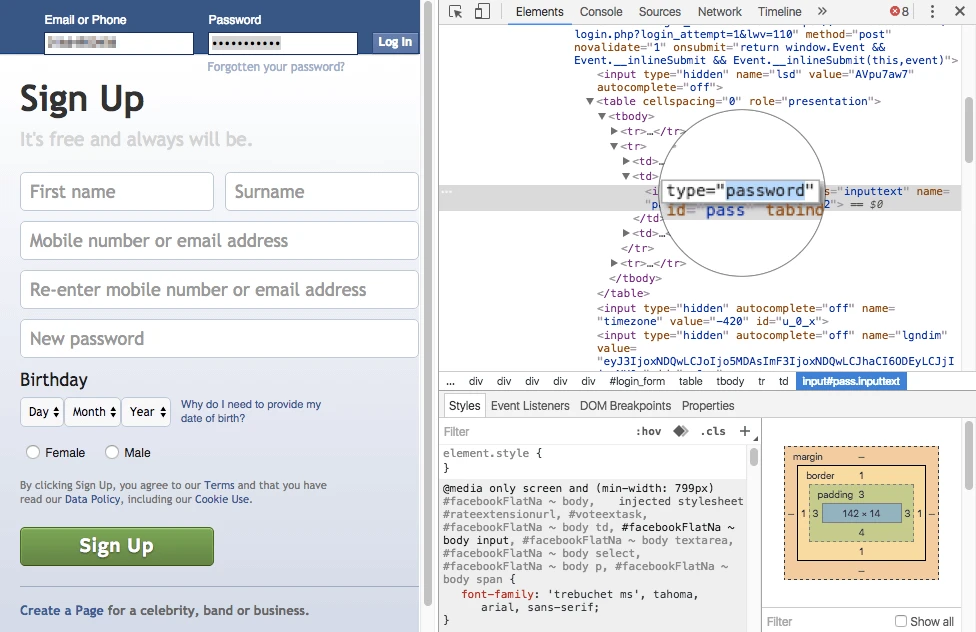
Đổi giá trị password thành text. Ảnh: MH
- Bước 2: Tại dòng type = "password", bạn hãy thay đổi từ password thành text.
- Bước 3: Lúc này, bạn sẽ thấy các ký tự dấu chấm tròn hoặc dấu sao tại ô mật khẩu sẽ được hiển thị đầy đủ.

Mật khẩu sẽ được tự động hiển thị. Ảnh: MH
2. Sử dụng tính năng Manage passwords
Đa số trình duyệt đều hỗ trợ tính năng quản lý và lưu trữ mật khẩu, do đó bạn có thể tận dụng tính năng này để xem lại toàn bộ mật khẩu đã lưu. Trong ví dụ này người viết sẽ sử dụng Google Chrome, tương tự như vậy cho các trình duyệt khác.
- Bước 1: Gõ vào thanh địa chỉ dòng lệnh chrome://settings/ để truy cập vào khu vực cấu hình, kéo xuống bên dưới và chọn Show advanced settings.
- Bước 2: Tìm đến phần Passwords and forms rồi nhấn Manage passwords.
- Bước 3: Để xem lại mật khẩu, bạn hãy nhấp đôi vào khung trống và chọn Show, sau đó nhập vào mật khẩu đăng nhập Windows hoặc Mac.
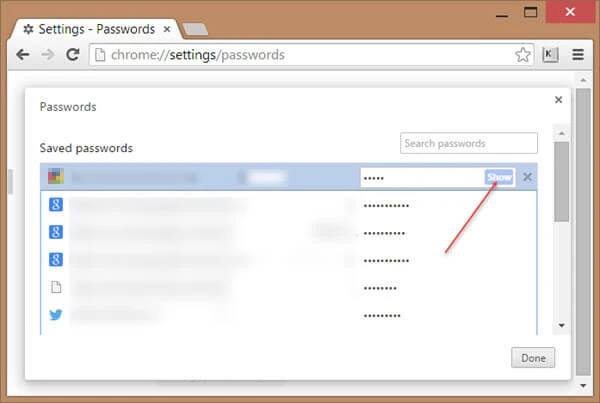
Xem lại mật khẩu nhờ tính năng Manage Passwords. Ảnh: TWC
3. Sử dụng các tiện ích của bên thứ ba
Có rất nhiều thành phần mở rộng của bên thứ ba cho phép bạn xem lại mật khẩu chỉ với một cú nhấp chuột, chẳng hạn như ShowPassword (https://goo.gl/9eoylx).
Theo đó, nó sẽ tự động hiển thị mật khẩu khi bạn di con trỏ chuột qua khung mật khẩu. Tương tự như vậy, người dùng trình duyệt Opera hay Firefox cũng có thể cài đặt tiện ích này.
